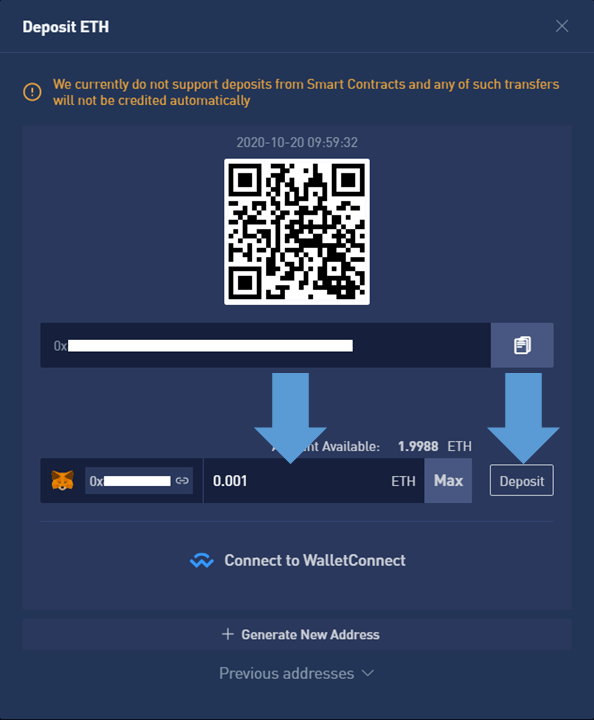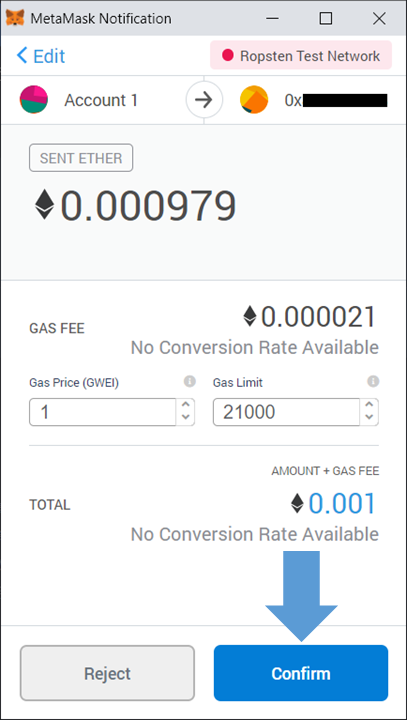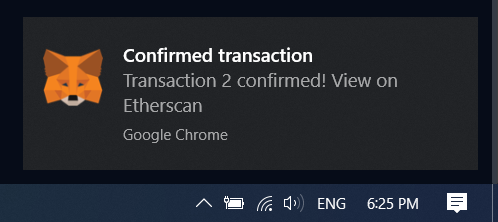Giunsa ang Pag-login ug Pagdeposito sa BTSE

Giunsa ang Pag-login sa BTSE
Unsaon Pag-login sa BTSE account【PC】
- Adto sa mobile BTSE App o Website .
- Pag-klik sa "Login" sa taas nga tuo nga suok.
- Pagsulod sa imong "E-mail Address o Username" ug "Password".
- I-klik ang "Login" nga buton.
- Kung nakalimtan nimo ang password, i-klik ang "Nakalimot sa Password?".
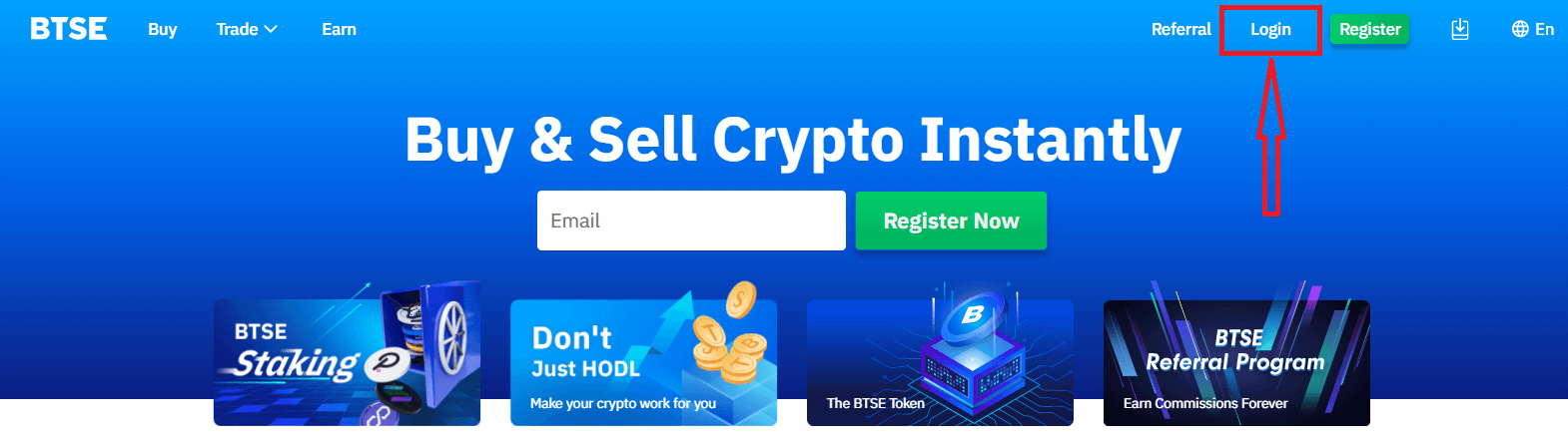
Sa Log-in page, isulod ang imong [E-mail Address o Username] ug password nga imong gipiho sa panahon sa pagparehistro. I-klik ang "Login" nga buton.
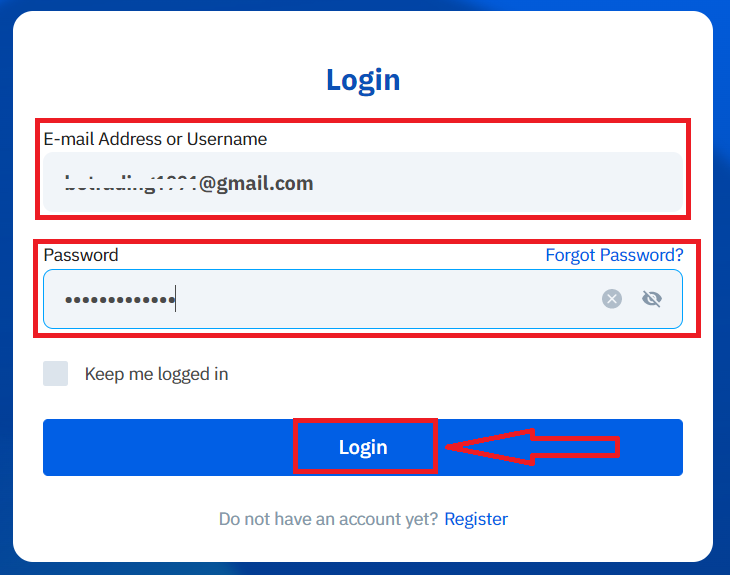
Karon mahimo nimong malampuson nga magamit ang imong BTSE account sa pagpamaligya.
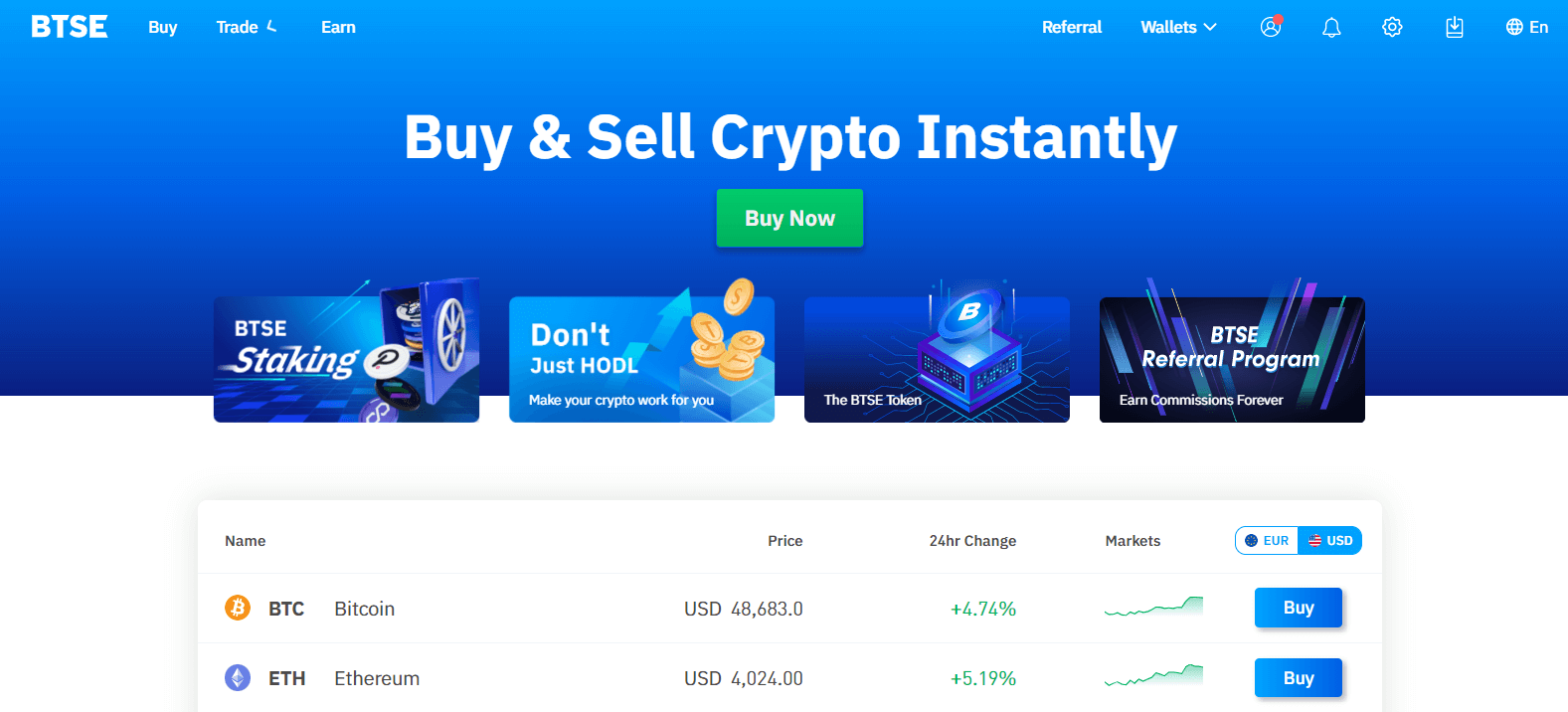
Unsaon Pag-login sa BTSE account【APP】
Ablihi ang BTSE App nga imong gi-download, i-klik ang icon sa tawo sa taas nga tuo nga suok sa home page.
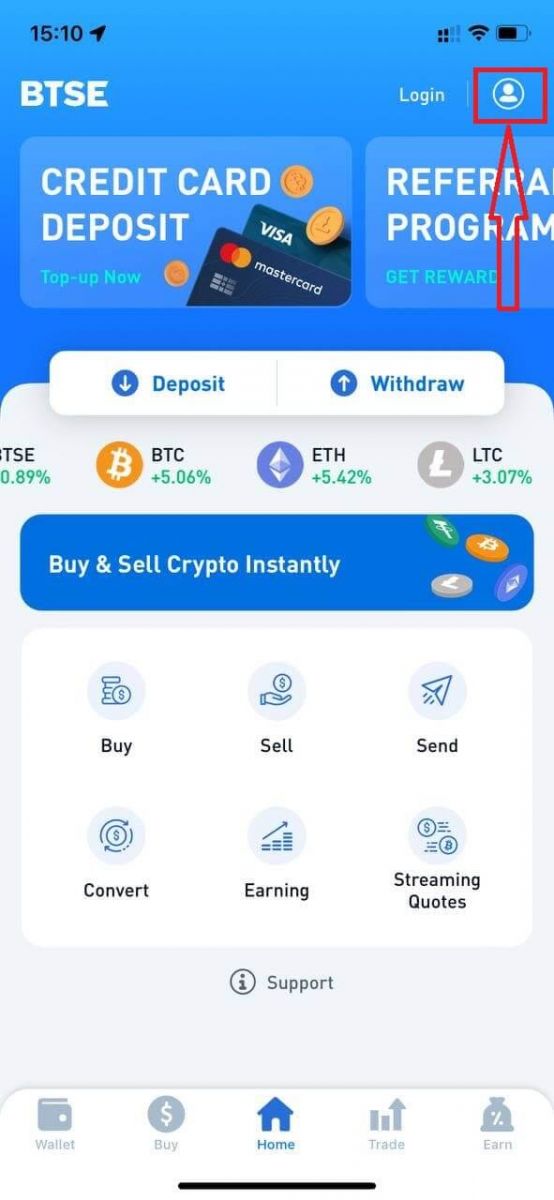
Pag-klik sa "Login".
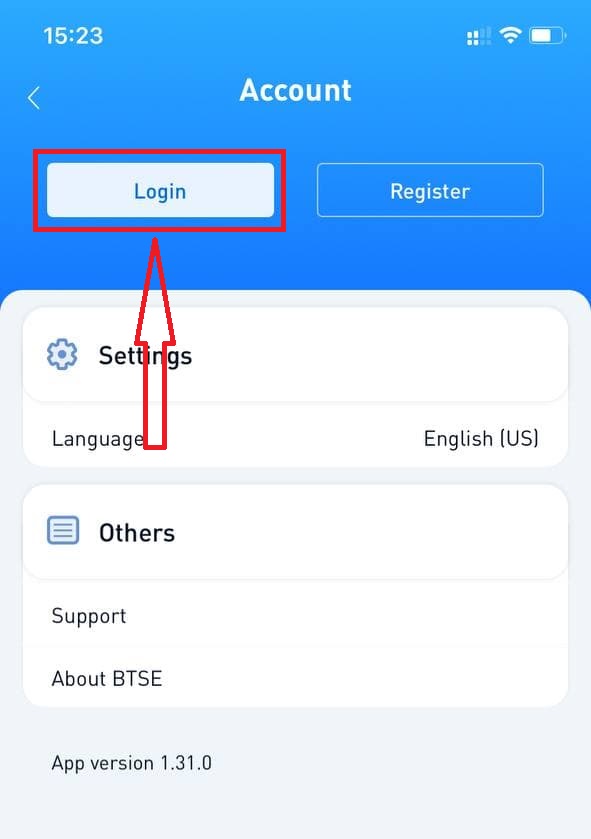
Dayon isulod ang imong [E-mail Address o Username] ug password nga imong gipiho sa panahon sa pagparehistro. I-klik ang "Login" nga buton.
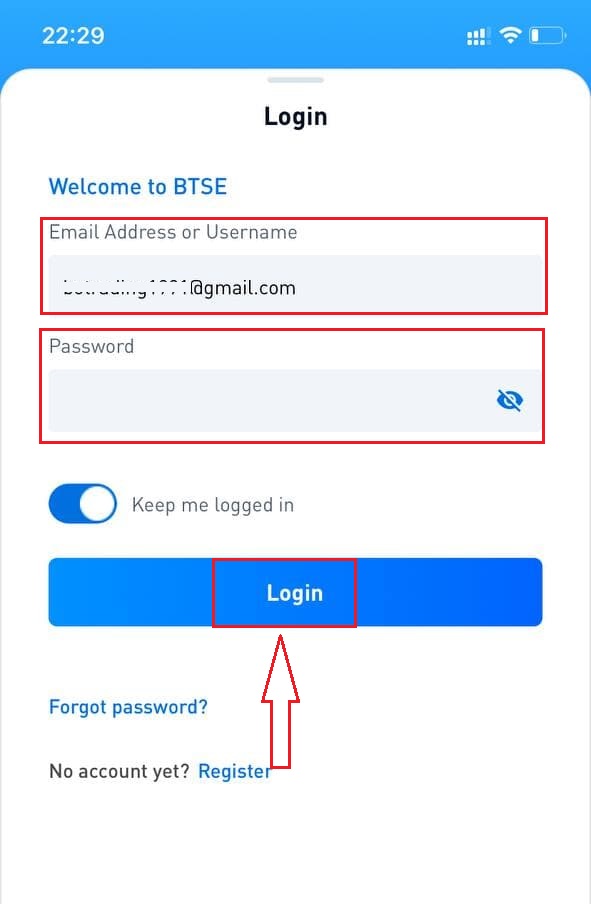
Usa ka panid sa pag-verify ang makita. Pagsulod sa verification code nga gipadala sa BTSE sa imong email.
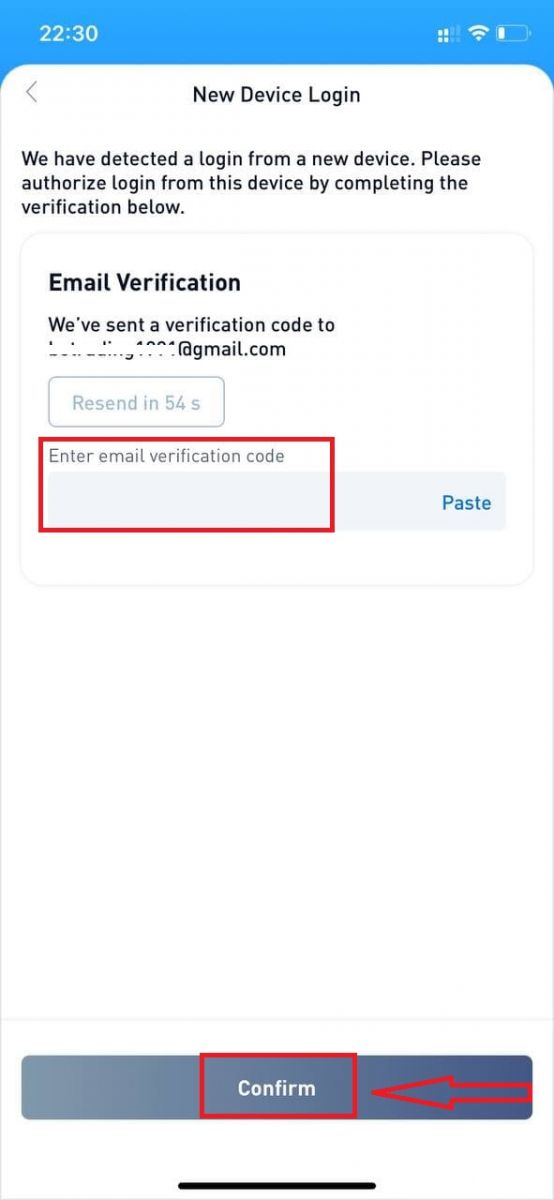
Karon mahimo nimong malampuson nga magamit ang imong BTSE account sa pagpamaligya.
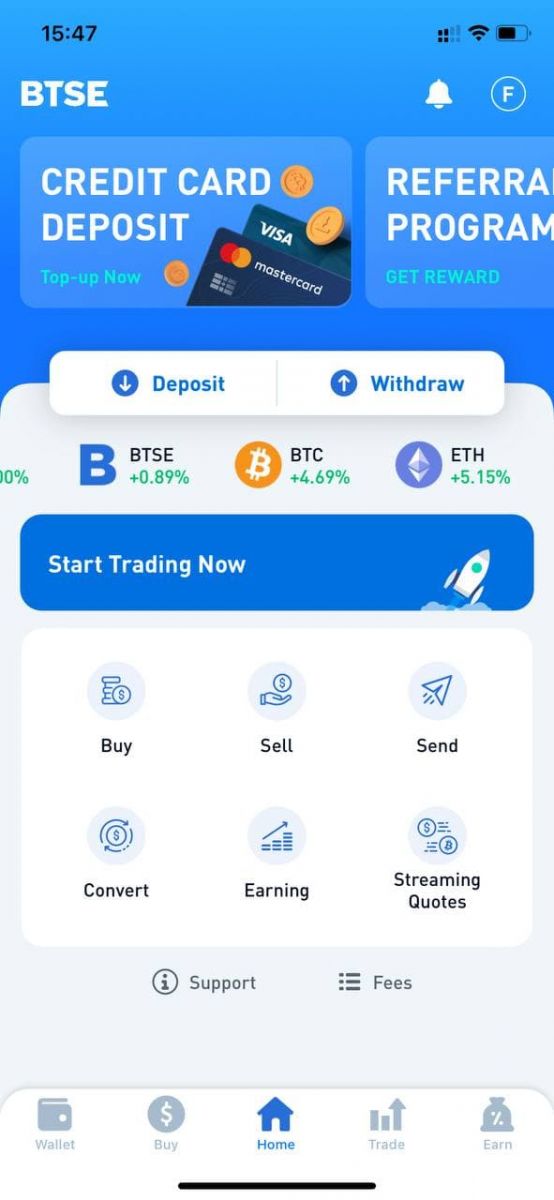
Unsaon Pag-ilis sa Password/Nakalimot sa Password
Unsaon Pag-ilis sa Password
Palihug login sa BTSE account - Security - Password - Giusab.
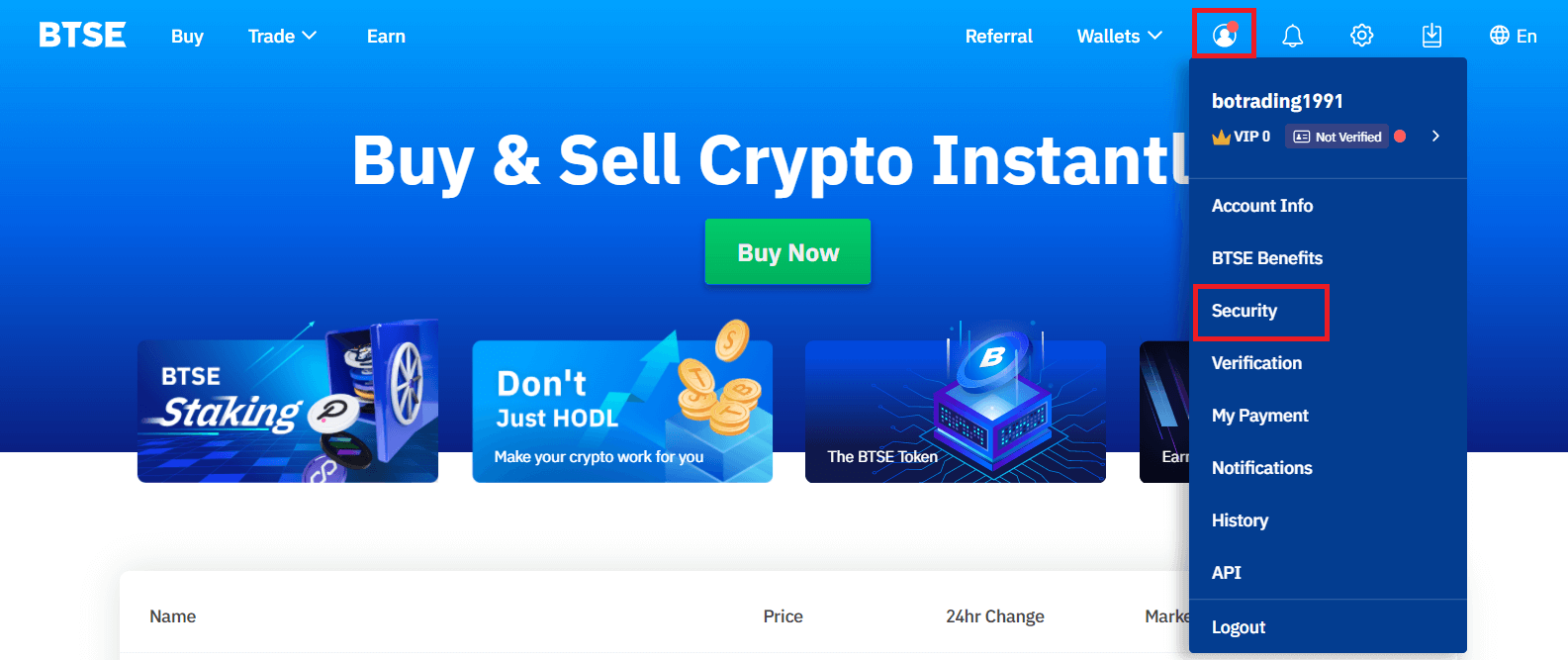
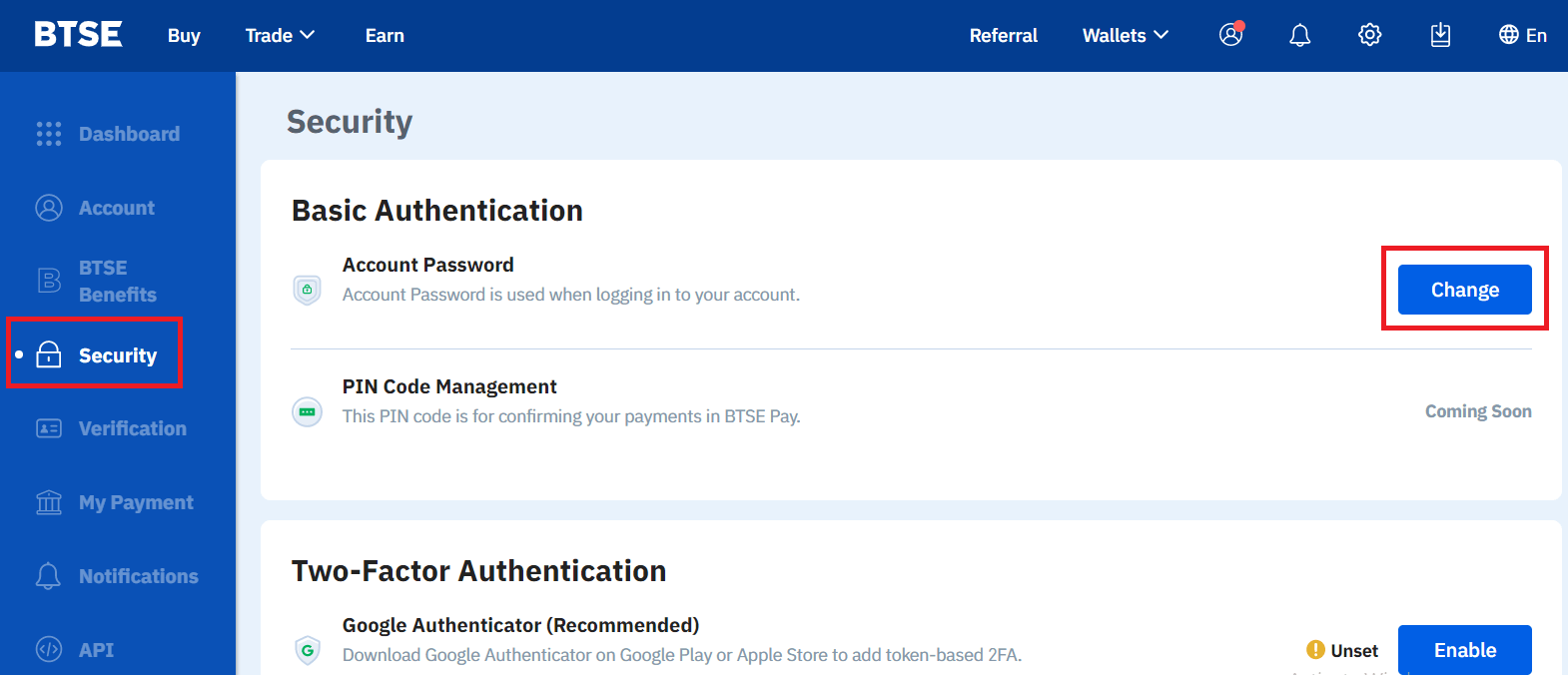
Palihug sunda ang instruksyon sa ubos.
1. Pagsulod sa Current Password.
2. Bag-ong Password.
3. Kumpirma ang Bag-ong Password.
4. Pindota ang "Send Code" ug madawat kini gikan sa imong rehistradong email address.
5. Pagsulod sa 2FA - Kumpirma.
**Pahinumdom: Ang "Pag-withdraw" ug "Ipadala" nga mga function temporaryo nga ma-disable sulod sa 24 ka oras human nimo usbon ang imong password alang sa seguridad.
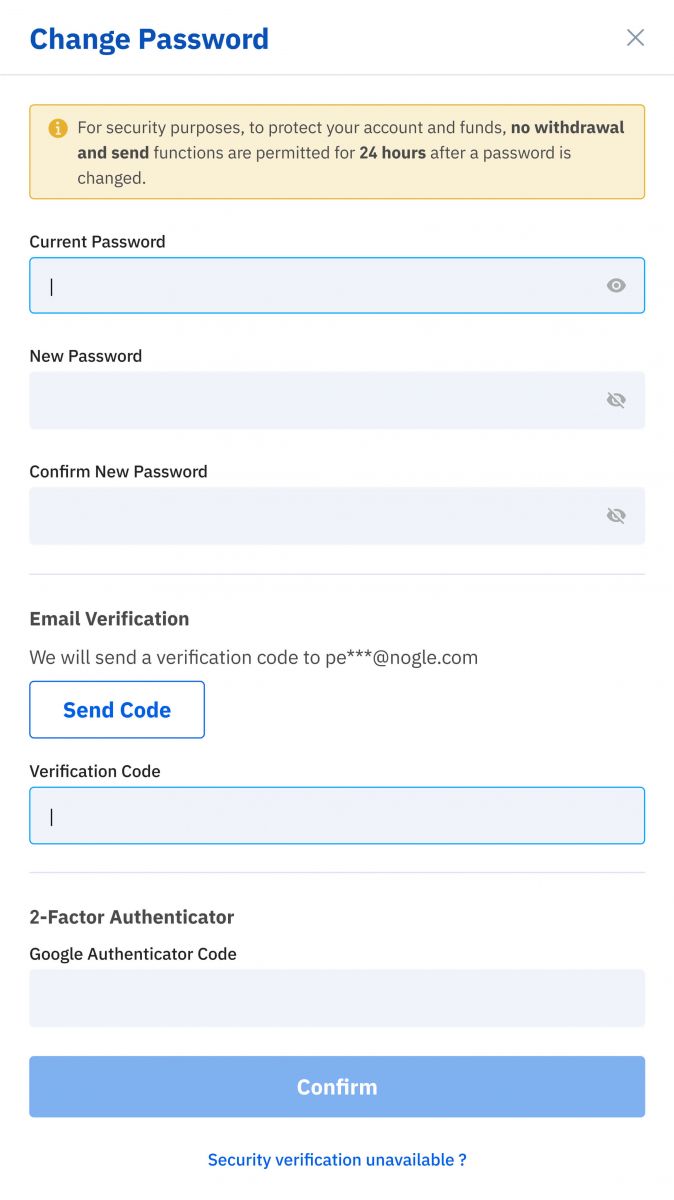
Malampusong nausab ang password.
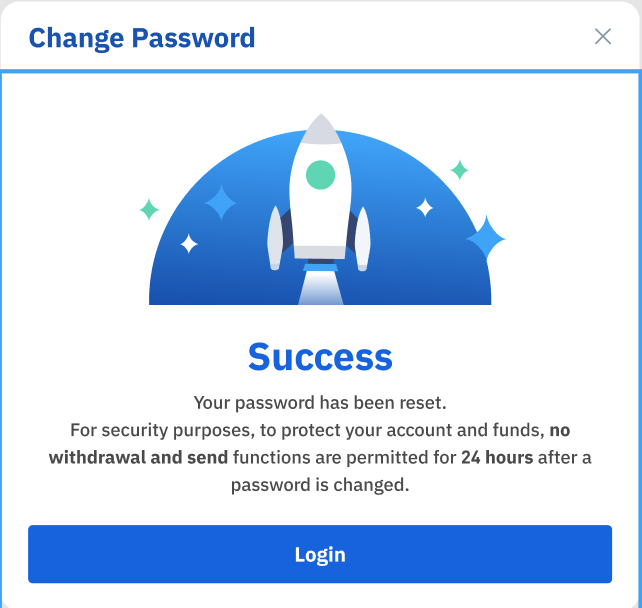
Nakalimot sa Password
Palihug i-klik ang "Forgot Password?" sa ubos nga tuo kung naa ka sa panid sa pag-login.
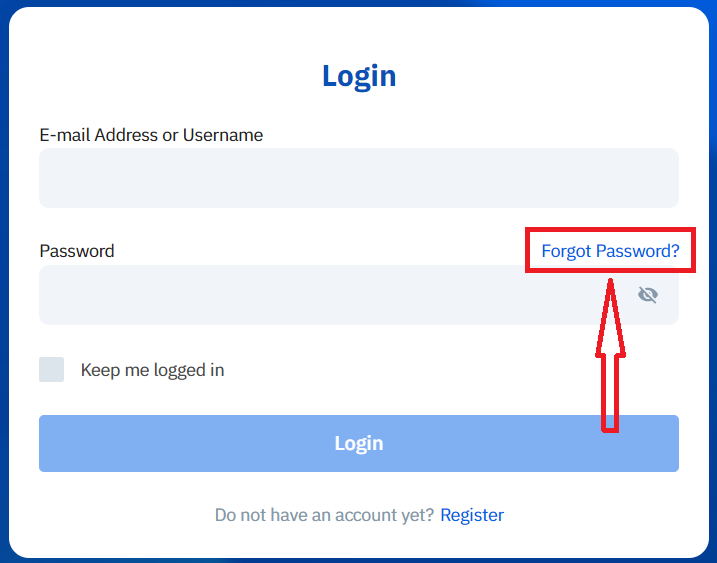
Pagsulod sa imong narehistro nga email ug sunda ang instruksyon.
**Pahinumdom: Ang "Pag-withdraw" ug "Ipadala" nga mga function temporaryo nga ma-disable sulod sa 24 ka oras human nimo usbon ang imong password alang sa seguridad.
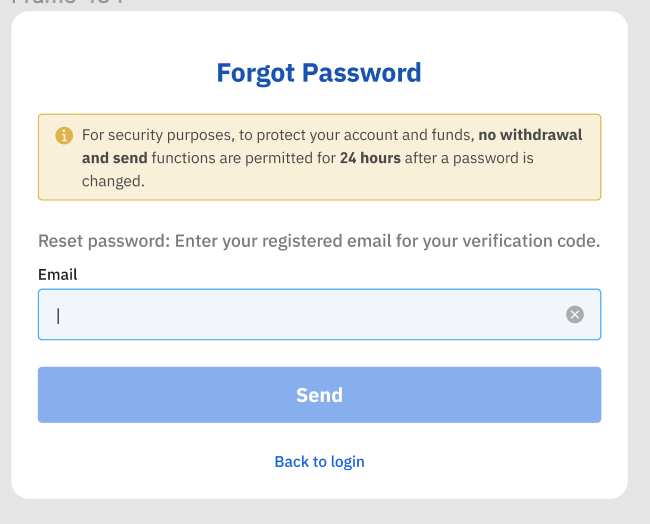
1. Palihug isulod ang verification code nga among gipadala sa imong rehistradong email.
2. Palihug pagsulod og bag-ong password.
3. Palihug isulod pag-usab ang bag-ong password - Kumpirma.
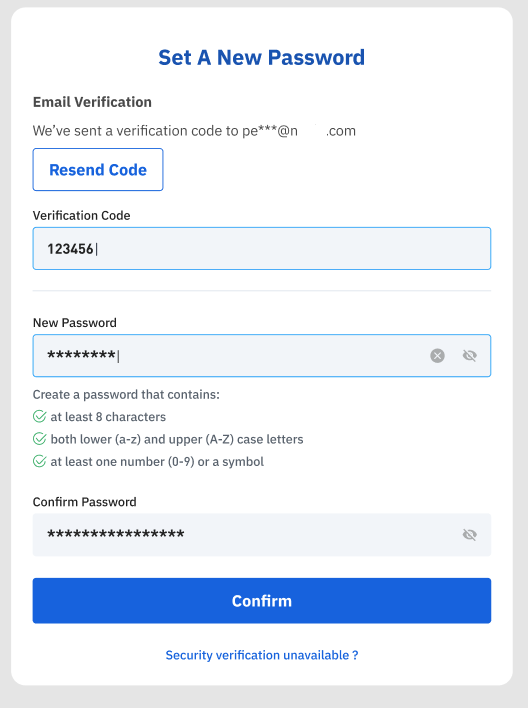
Malampuson ang pag-reset sa password.
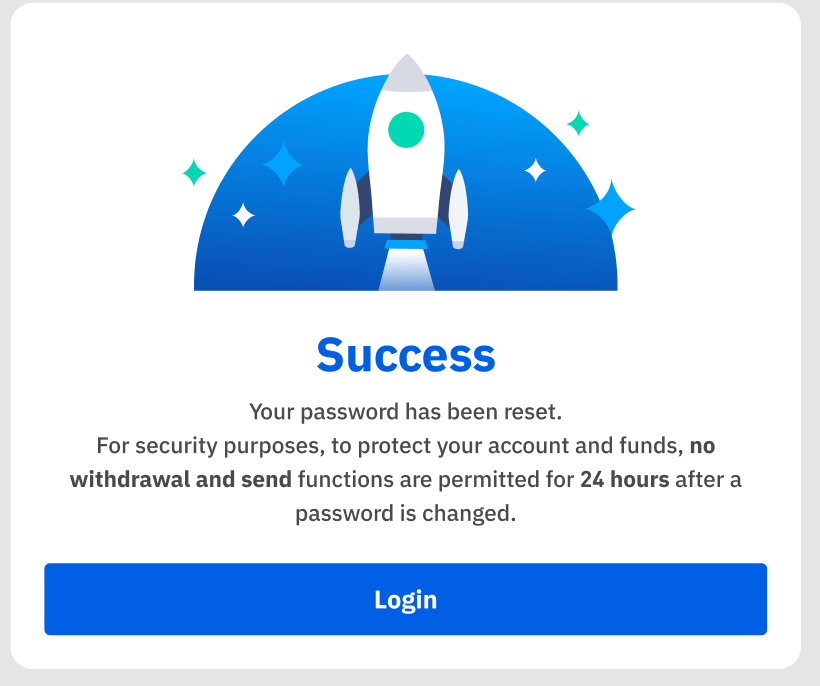
Giunsa ang Pagdeposito sa BTSE
Giunsa Pagdugang ug Paggamit ang imong Credit Card aron Mag-top Up sa Platform sa BTSE
Ang mosunod nga mga lakang makatabang kanimo kon unsaon:
- Idugang ug pamatud-i ang imong credit card sa BTSE Platform
- I-top up ang imong BTSE account gamit ang akong credit card
* Pahinumdom: Kinahanglan nimong kompletohon ang pag-verify sa pagkatawo ug adres aron makompleto kini nga mga lakang. Para sa dugang nga mga detalye, palihog susiha ang among giya sa Reperensya sa Identity Verification.
【APP】
Unsaon pagdugang ug pag-verify sa imong credit card
(1) I-klik ang "Home" - "Account" - "Credit Card"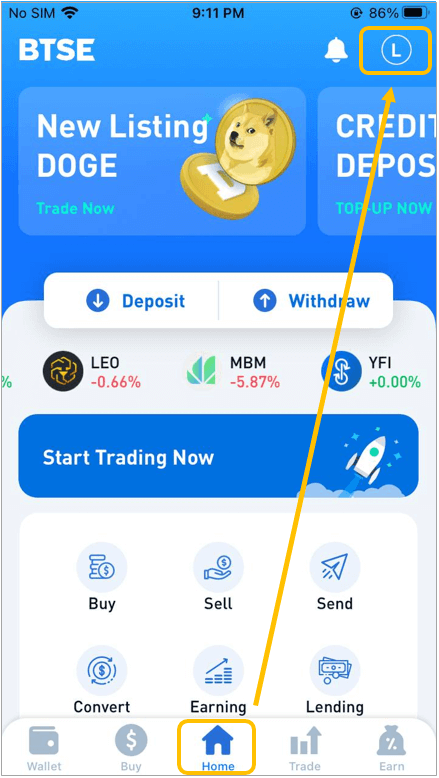
(2) I-klik ang " + Add New Card " ug sunda ang mga instruksyon sa pag-upload sa mosunod nga mga dokumento sa dili pa isumite ang imong hangyo sa pag-verify.
Ang mga dokumento nga i-upload gilista sa ubos:
- Litrato sa Credit Card
- Selfie (Kung mag-selfie, palihug siguroha nga imong gigunitan ang imong credit card.)
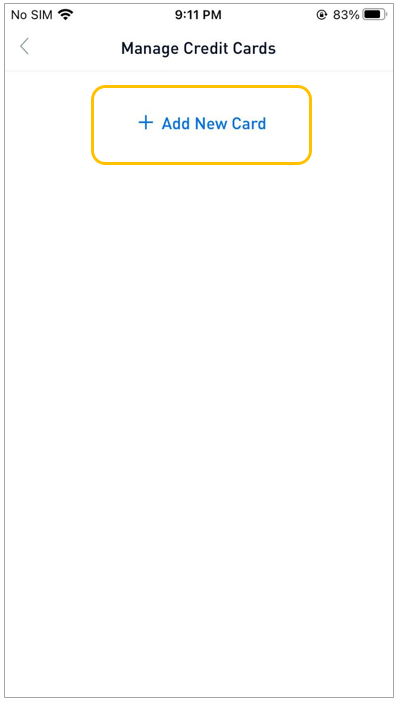
(3) Human mapasa ang verification, mahimo nimong sugdan ang pag-top up sa imong BTSE account gamit ang imong credit card.
Giunsa pag-top up ang imong BTSE account gamit ang imong credit card
Pilia ang " Wallets " Pangitaa ang gusto nga currency Pilia ang currency Pilia ang " Deposit "
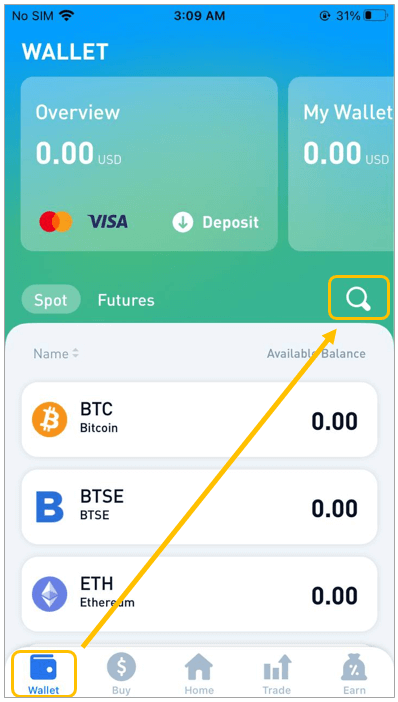
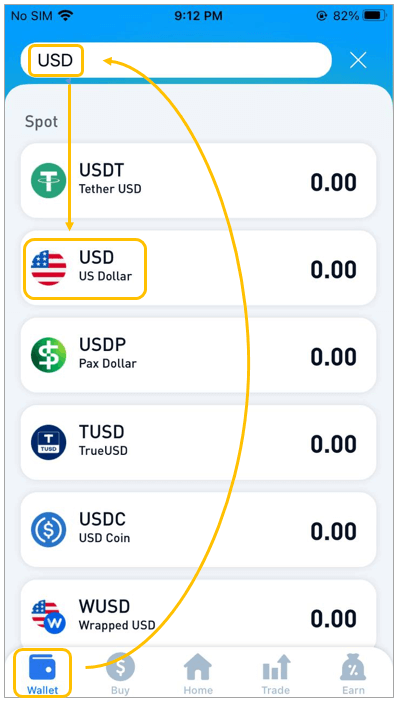
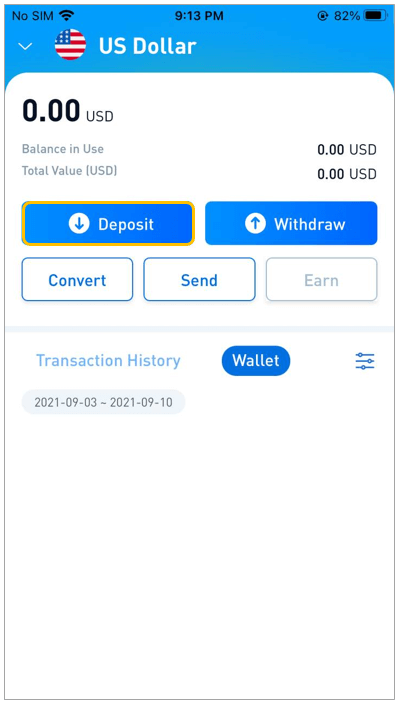
(2) Pilia ang credit card nga i-top up.
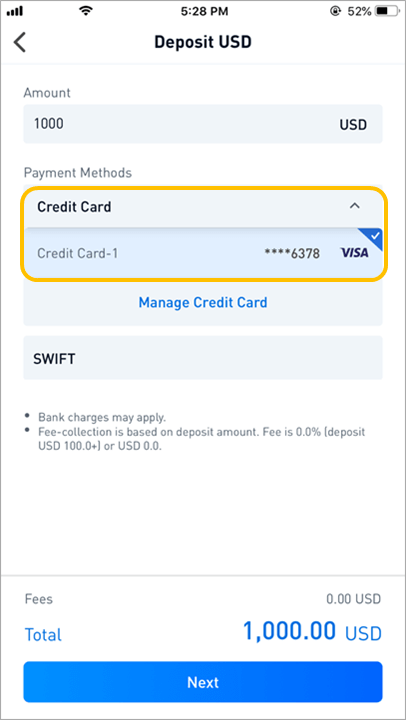
(3) Isulod ang impormasyon sa credit card ug i-klik ang "Bayad"
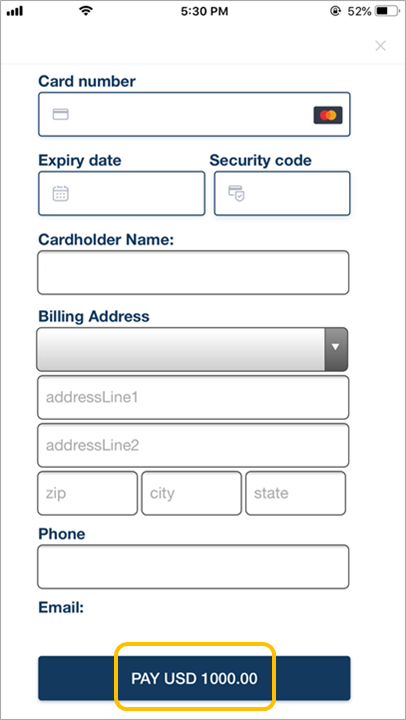
(4) Human makompleto ang pagbayad, ang BTSE finance team mo-kredito sa kantidad sa imong account sulod sa usa ka adlaw sa trabaho . (Kung makita nimo ang "Awtorisasyon nahuman," kini nagpasabut nga ang pagbayad nahuman na, samtang ang "Pagproseso" nagpakita nga ang transaksyon nahuman pa.)
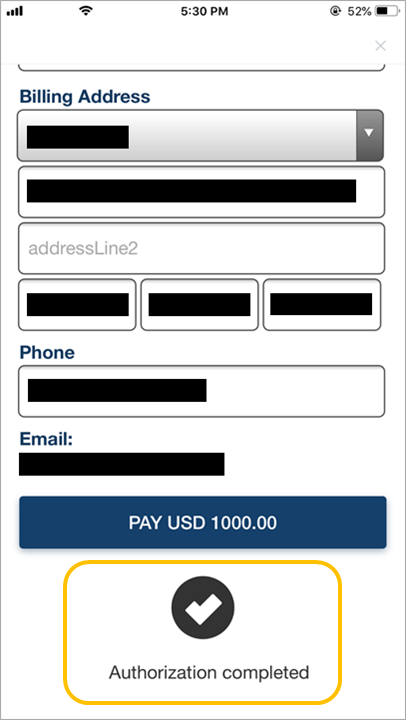
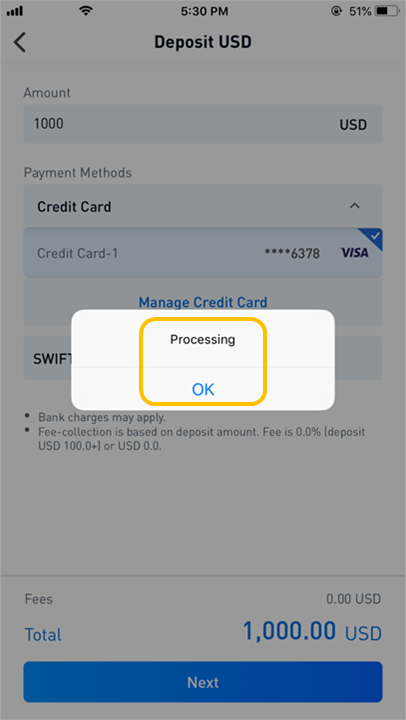
【PC】
Unsaon pagdugang ug pag-verify sa imong credit card
(1) Sunda kini nga dalan: "Username" - "Account" - "Akong Bayad" - "Add New Card"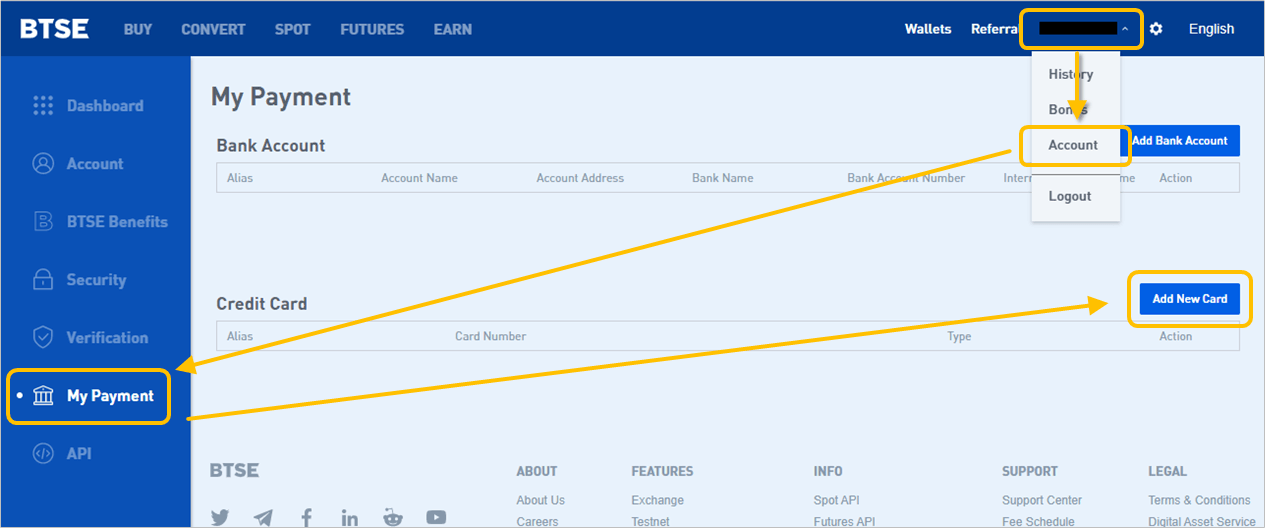
(2) Sunda ang gihatag nga mga instruksyon, i-upload ang nalista nga mga dokumento sa ubos, ug isumite ang imong hangyo sa pag-verify.
Listahan sa mga dokumento nga i-upload:
- Ang Litrato sa Credit Card
- Ang Selfie (Palihug siguroha nga nagkupot ka sa imong credit card kung mag-selfie ka)
- Ang Credit Card Bill
(3) Human sa pagpasa sa verification, mahimo ka magsugod sa paggamit sa imong credit card sa pag-top up sa imong BTSE account
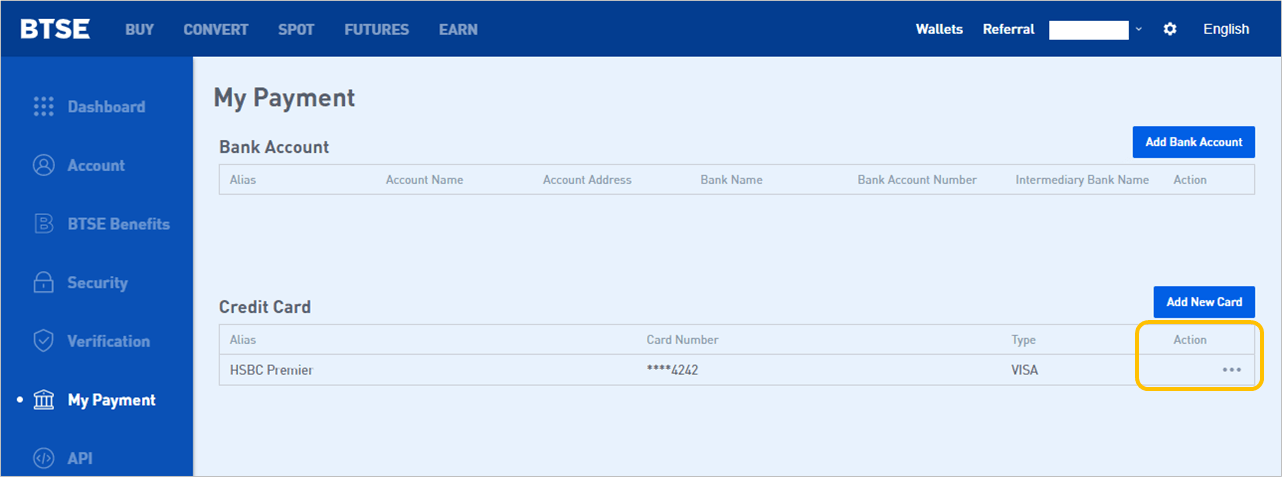
Unsaon pag-top up sa imong BTSE account gamit ang credit card
(1) Pilia ang Top Up currency:I-klik ang " Wallets " - Pangitaa ang gusto nga currency - I-klik ang " Deposit "
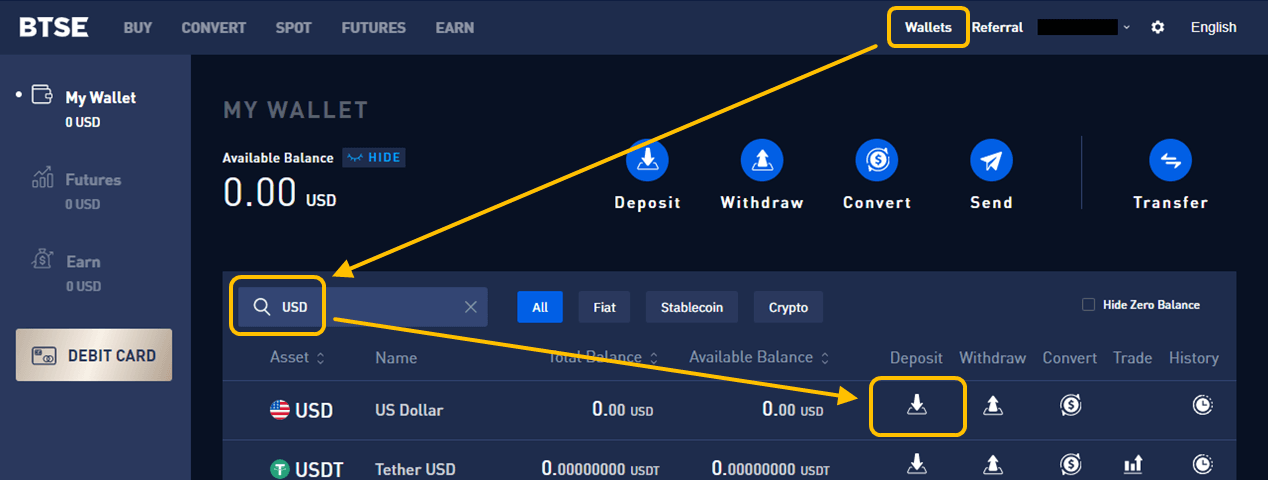
(2) Pilia ang tinubdan nga credit card para sa imong top-up
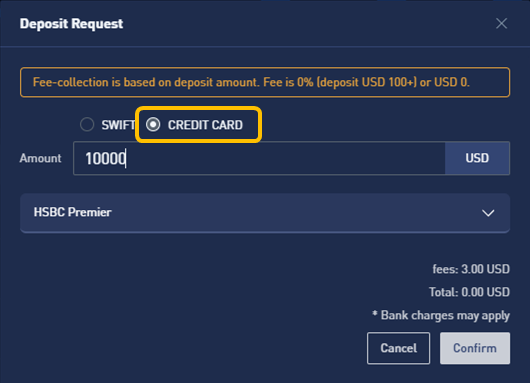
(3) Isulod ang impormasyon sa credit card ug i-klik ang " Bayad "
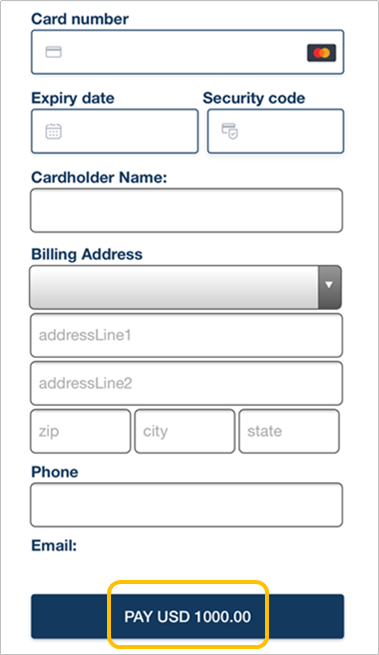
(4) Human makompleto ang pagbayad, ang BTSE finance team mag-credit sa kantidad sa imong account sulod sa 1 ka adlaw sa trabaho. (Maaghat ka sa mga mensahe nga "Nakumpleto ang pagtugot" ug "Kalamposan", nga nagpamatuod nga nahuman na ang pagbayad)
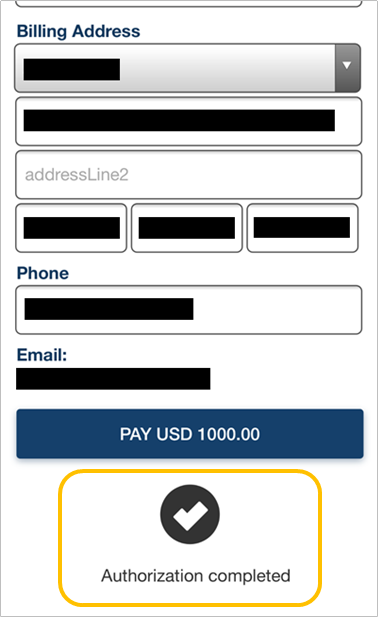 |
 |
Unsaon Pagdeposito sa Fiat Currencies
1. Pagkuha sa impormasyon sa pagdeposito ug numero sa transaksyonAdto sa Wallets - Fiat - Deposit - Pun-i ang kantidad sa deposito - Pagpili og Pamaagi sa Pagbayad - I-klik ang Next button - Susiha ang mga detalye sa remittance / deposit request ug timan-i ang numero sa transaksyon sa BTSE - I-klik ang Isumite nga buton.
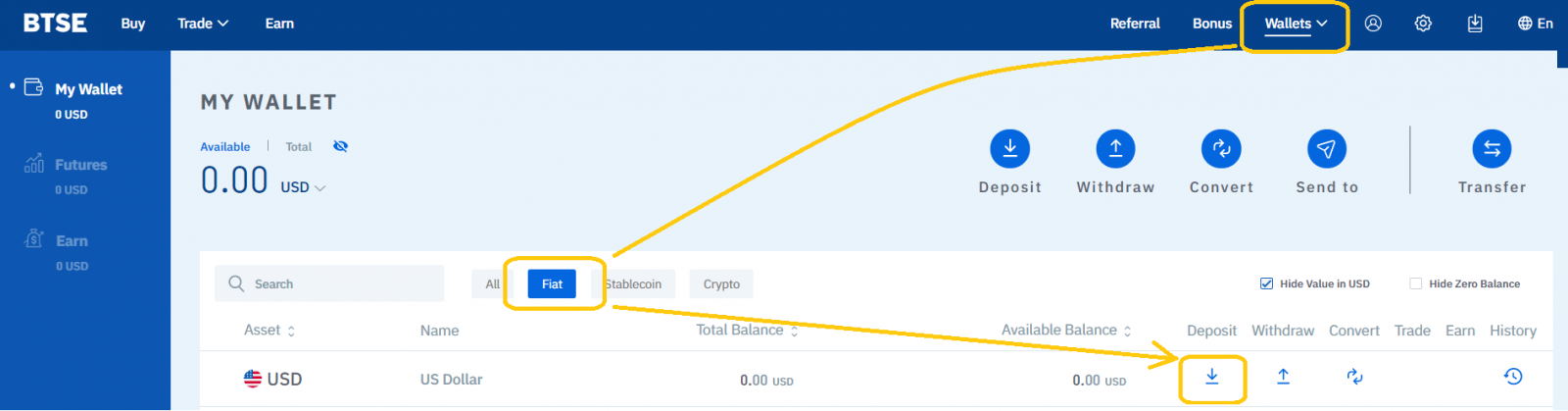
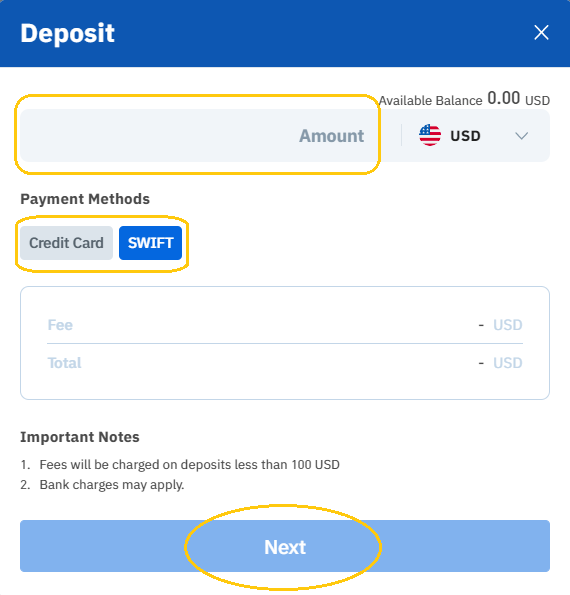
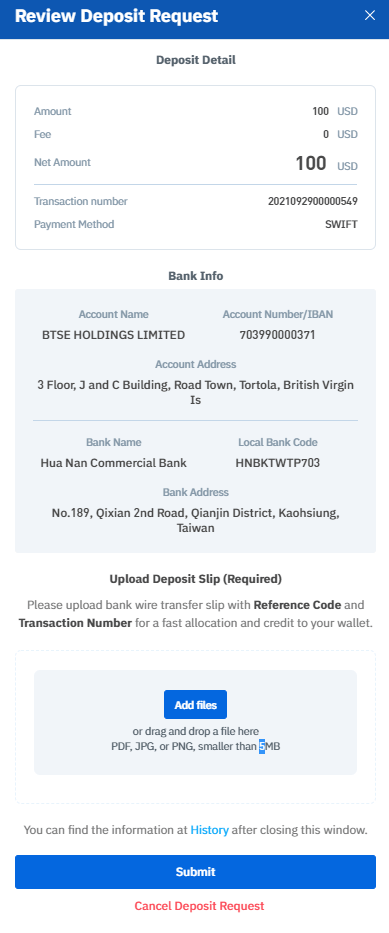
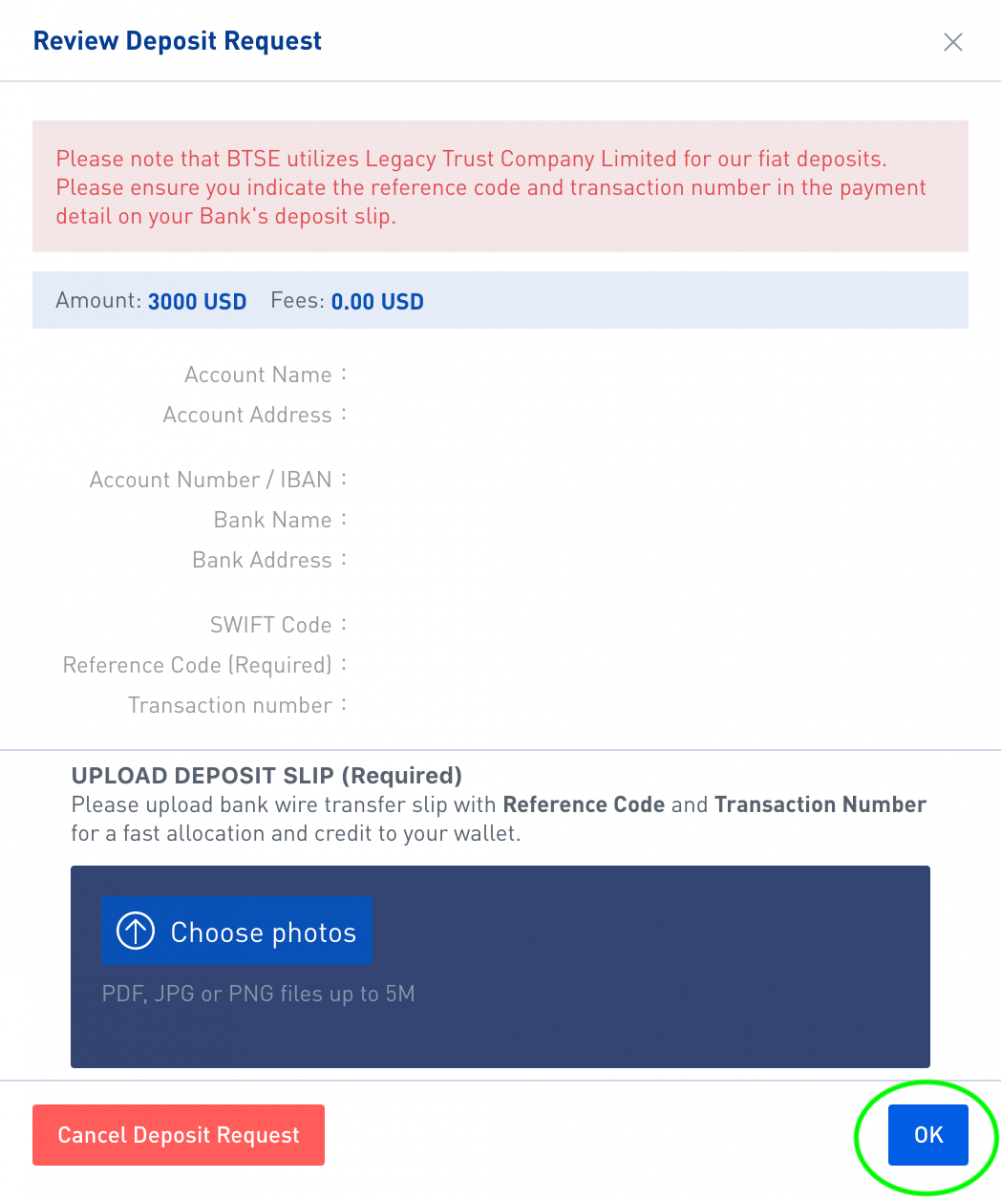
2. I-wire ang gikinahanglang kantidad sa BTSE
Pun-a ang katugbang nga deposito / impormasyon sa bangko nga mga field sa bank remittance form; Susiha nga husto ang "reference code" ug "numero sa transaksyon" sa field sa mga detalye sa pagbayad, unya i-klik ang OK aron isumite ang remittance form sa imong bangko.
Unsaon Pagdeposito sa Cryptocurrencies
Sa pagdeposito sa mga cryptocurrencies sa BTSE, pilia lang ang katugbang nga currency ug blockchain sa panid sa pitaka ug kopyaha ug i-paste ang imong address sa pitaka sa BTSE sa field nga "Withdrawal Address".
Sa ubos mao ang usa ka gihulagway nga lakang sa lakang nga giya alang sa pagdeposito sa mga digital nga kwarta sa BTSE alang sa pakisayran:
1. I-klik ang " Wallets "
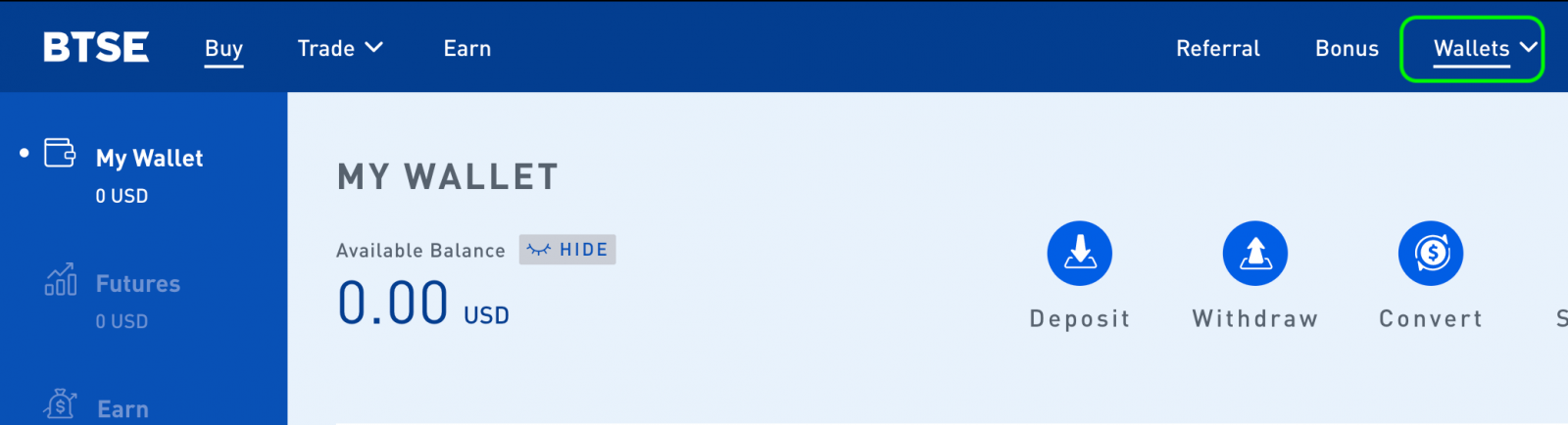
2. Pilia ang "Katugbang nga Currency" - Pilia ang "Deposito (Currency)"
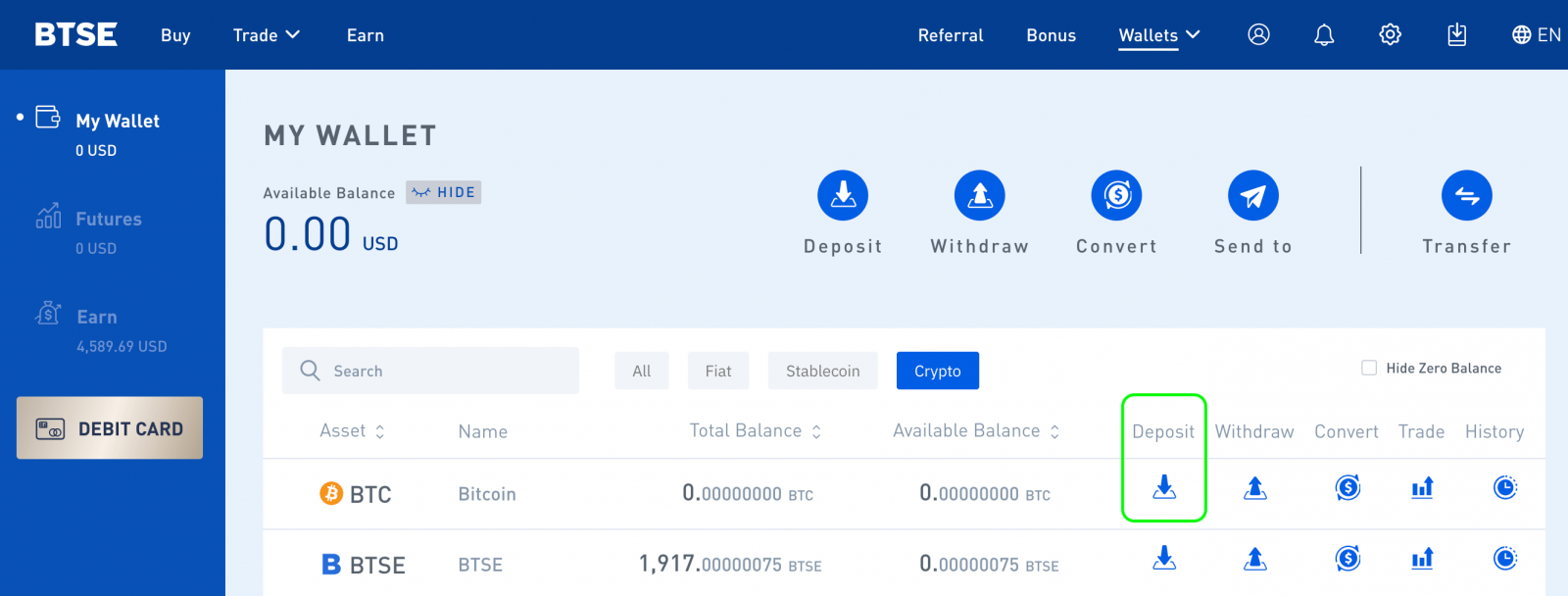
3. Pilia ang katugbang nga blockchain ug copy paste ang imong BTSE address sa pitaka sa "Withdrawal Address" nga field sa withdrawal platform.
Mubo nga sulat:
- Kung ablihan nimo ang pitaka sa BTSE sa unang higayon, aghaton ka sa paghimo og adres sa pitaka. Palihug i-klik ang " Paghimo og pitaka " aron makamugna ang imong personal nga adres sa pitaka
- Ang pagpili sa usa ka sayup nga salapi o blockchain kung ang pagdeposito mahimo’g hinungdan nga mawad-an ka sa imong asset nga permanente. Palihug pag-amping pag-ayo aron masiguro nga imong gipili ang husto nga kuwarta ug blockchain.
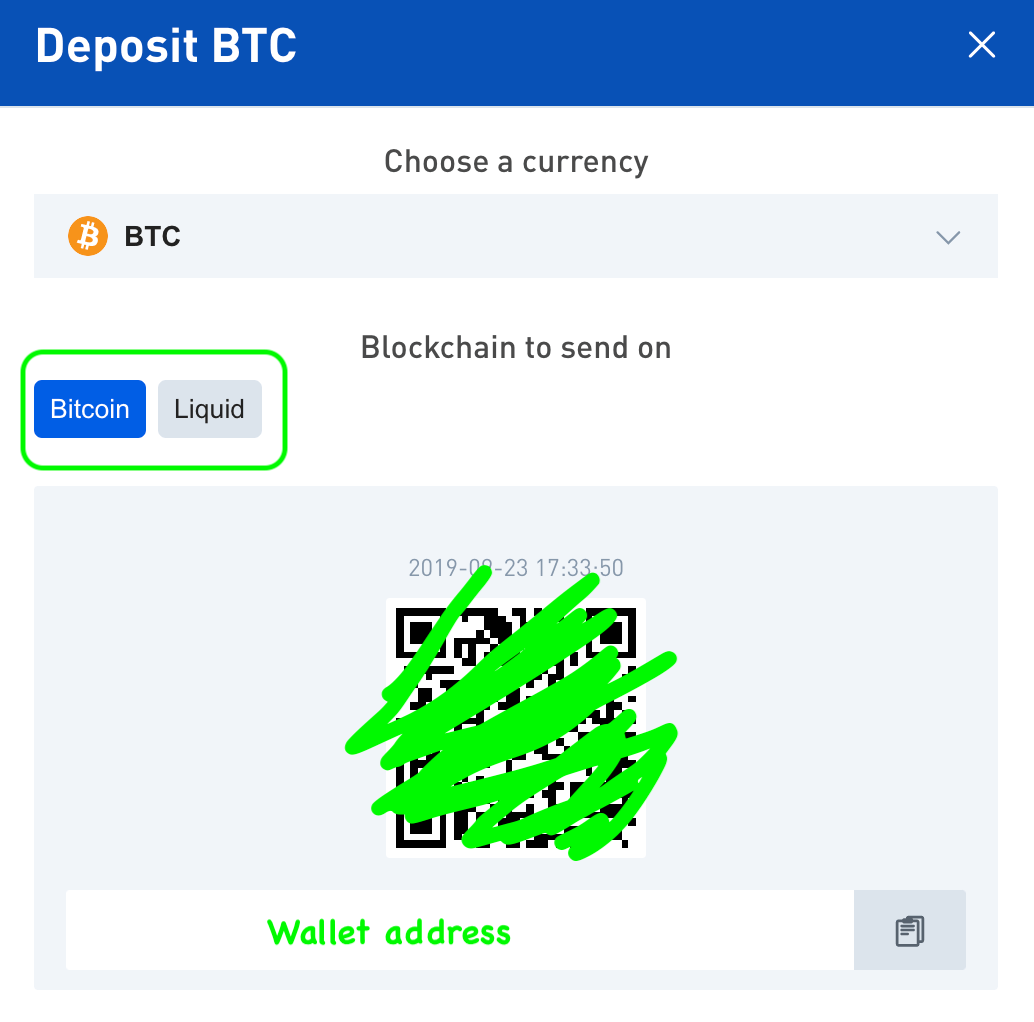
Gisuportahan ba sa BTSE ang Smart Contract Deposits sa ETH?
Oo, gisuportahan sa BTSE ang standard nga mga deposito sa kontrata sa ERC-20. Kini nga matang sa transaksyon kasagaran mahuman sulod sa 3 ka oras.
Giunsa ang Pagdeposito sa MetaMask
Ang MetaMask anaa na karon sa plataporma sa BTSE Exchange.Kung gusto nimong idugang ang opsyon sa pagdeposito sa MetaMask sa BTSE Wallet Page, palihog sunda ang mga lakang sa ubos:
Lakang 1.
Adto sa BTSE Wallet Page Pagpili og currency nga nagsuporta sa ERC20 format nga Deposit I-klik ang MetaMask button.
Mubo nga sulat: Ang mga pitaka sa MetaMask anaa sa Ethereum blockchain ug nagsuporta sa ETH o ERC20 cryptocurrencies lamang
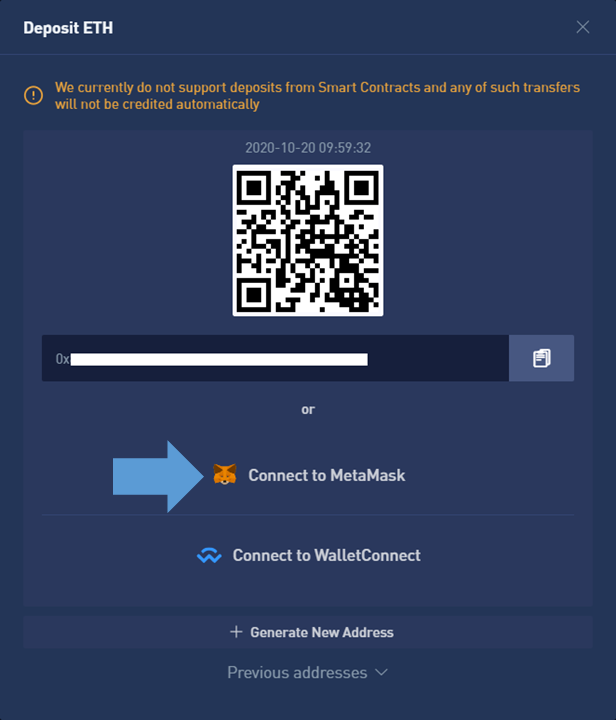
Lakang 2.
Sa diha nga ang MetaMask extension window mo-pop up, i-klik ang "Next" Click "Connect"
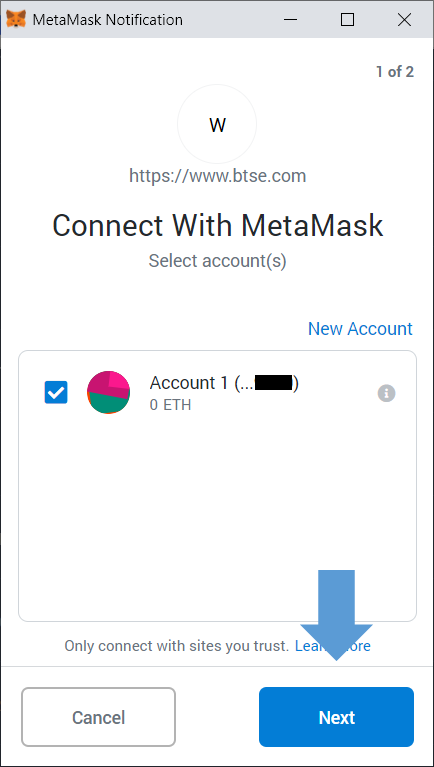
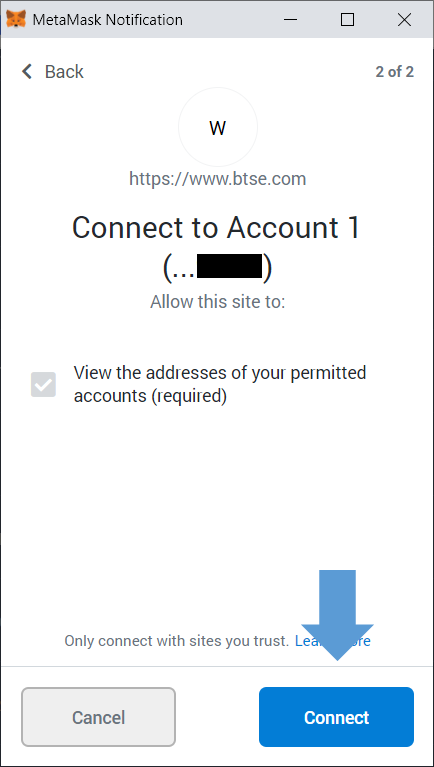
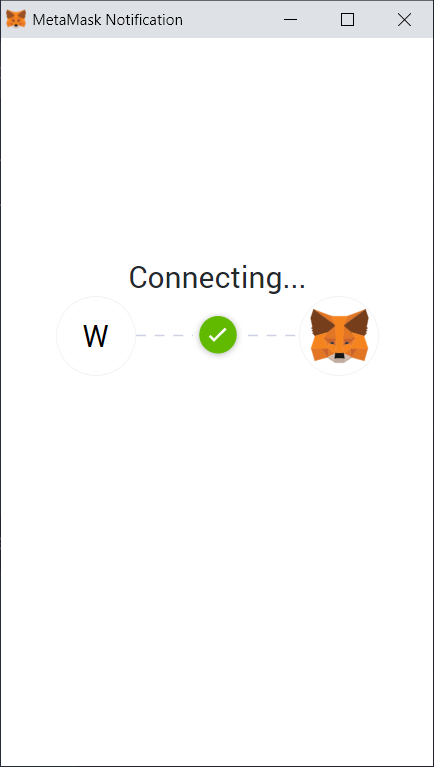
Step 3.
Sa higayon nga konektado, mahimo nimong gamiton ang MetaMask wallet opsyon sa pagdeposito.
Sa pagsulod sa kantidad I-klik ang "Deposito" I-klik ang "Kumpirma" ang MetaMask magpahibalo kanimo kung ang transaksyon nakumpirma.
Mubo nga sulat : Human sa pagdugang sa MetaMask nga kapilian sa pagdeposito, kini magamit alang sa tanan nga gisuportahan nga ERC20 cryptocurrencies; Kung makumpirma ang transaksyon, ang mga pondo ma-kredito sa gibana-bana nga 10 minuto.